Un tutorial simple et facile apprenez a créer votre propre soleil avec photoshop cs4.
Ouvrez un nouveau document de 500×500 pixels avec un fond noir
Prenez l’outil Ellipse et dessinez un rond parfait en maintenant la touche Shift enfoncé couleur de remplissage Noir
Ensuite allez dans Menu > Filtre > Rendu > Nuage par difference.
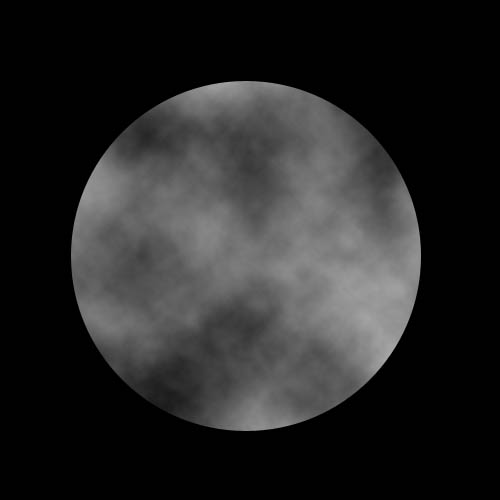
Appuyez sur Ctrl+F deux ou trois fois
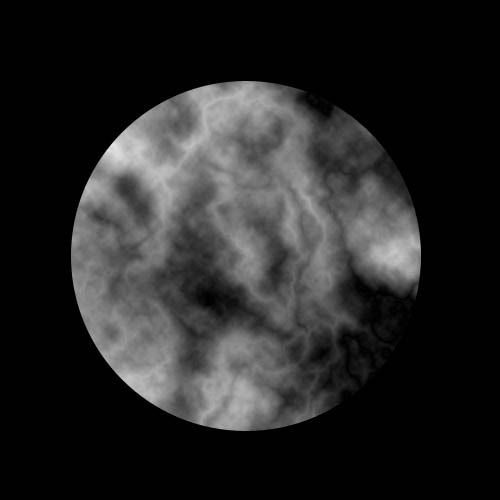
Aprés allez dans Menu > Image > Réglages > Niveaux
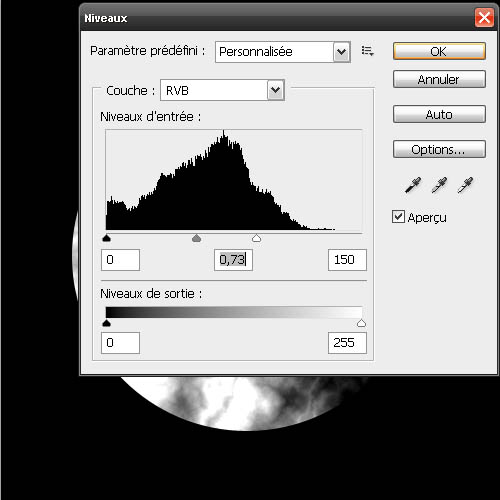
Ensuite allez dans Menu > Filtre > Renforcement > Accentuation et réglez comme ce si
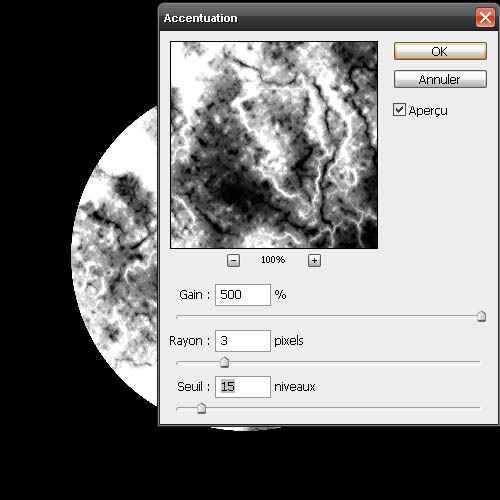
Maintenant nous allons ajoutez un filtre de sphérisation à notre soleil pour ce la maintenez la touche Ctrl enfoncé et cliquez sur votre calque de travail (le calque du soleil ) pour avoir sa sélection
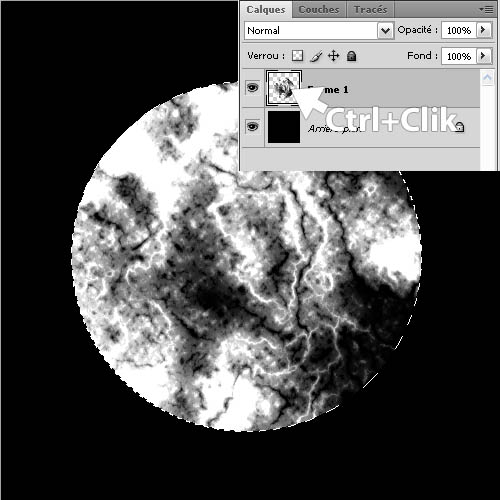
Allez Dans Menu > Filtre > Déformation > Sphérisation.
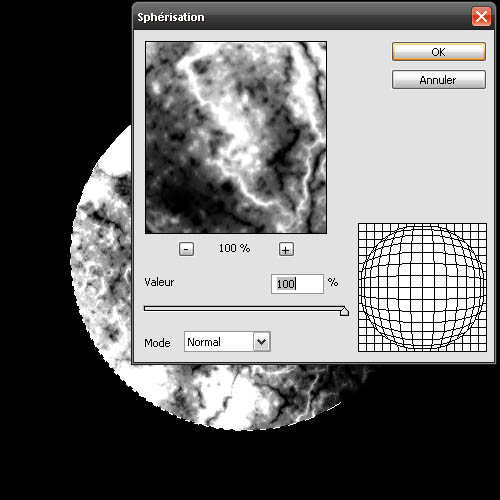
voilà un soleil mort donnons luis un peu de vie
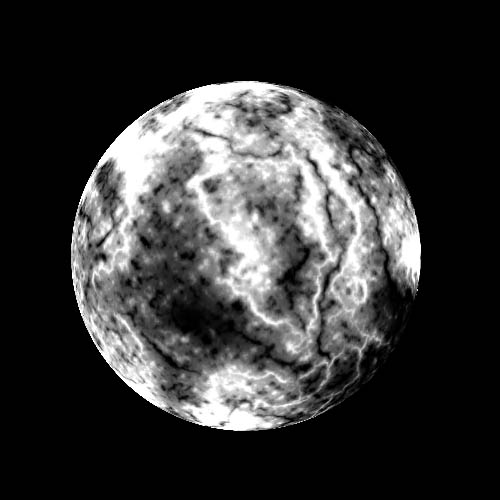
Allez à Menu > Image > Réglages > Balance des couleurs
Tons Foncé
+100 | 0 | -100
Tons Moyen
+100| 0 | -100
Tons Clairs
-70 | 0 | -15
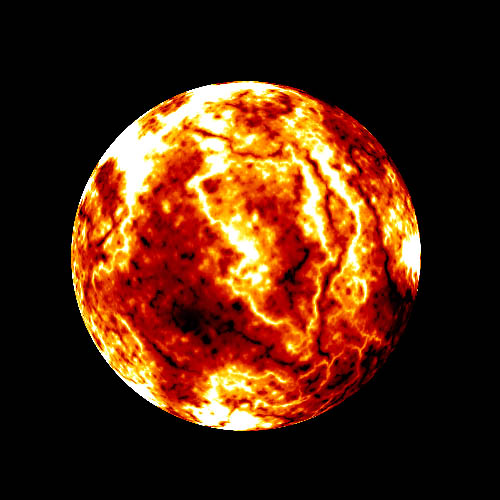
Dupliquez votre calque et prenez l’outil Doit et faite des petites déformations au niveau des contours
changez le mode de fusion de ce dernier en Fondu
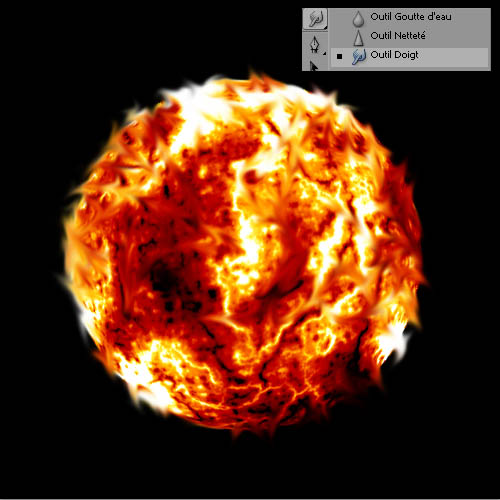
Dupliquez ce dernier et allez dans Menu > Filtre > Atténuation > Flou Gaussien
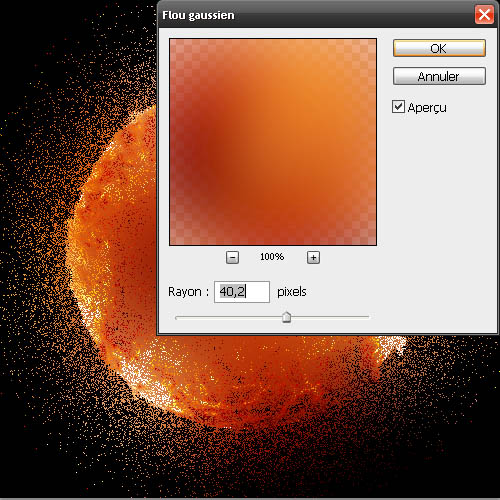
Changez le mode de fusion en Superposition et dupliquez le (Ctrl+J)
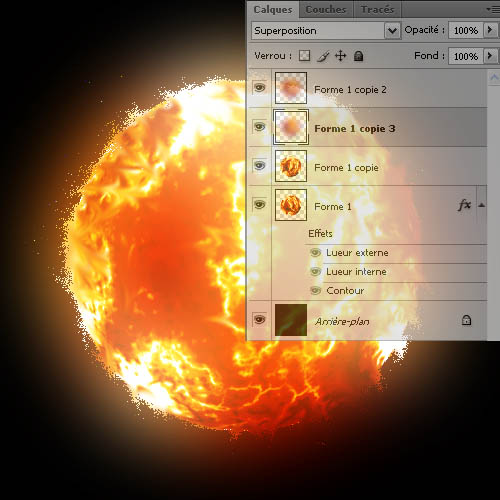

Pour finir ajoutez des étoile à votre soleil voici le tuto
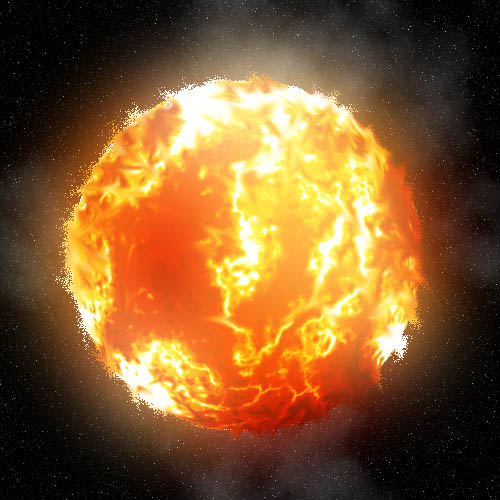
Créez un nouveau calque remplissez le avec du Noir et allez dans Menu > Filtre > Rendu > Halo mettez le mode de fusion de ce dernier en Densité linéaire – (ajout) et dupliquez le deux ou trois fois en changeant sa position
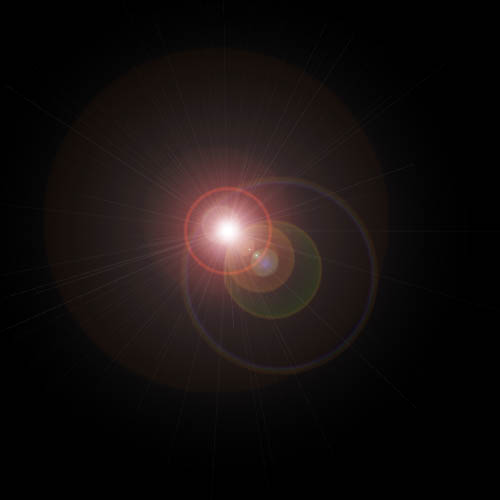
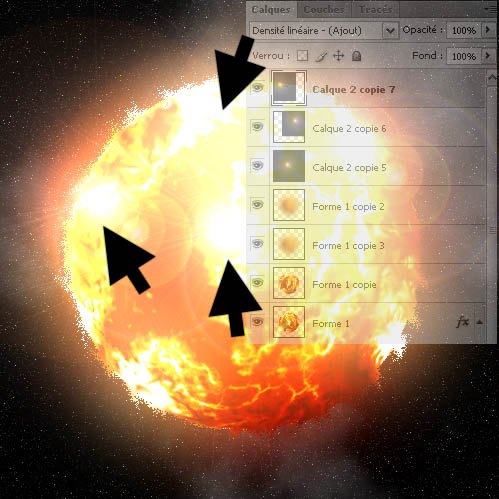
et voilà le travail
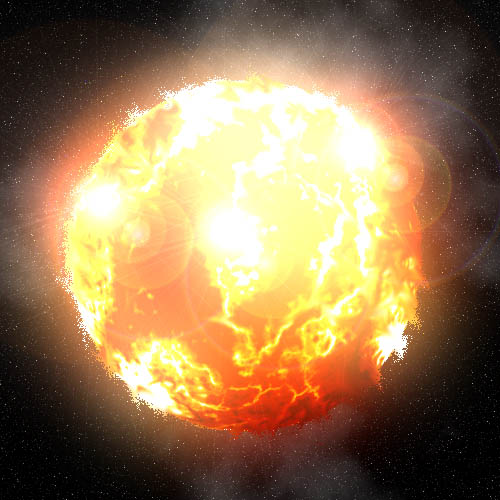






































Superbe effet ! Je m’y met tout de suite !
Très bon tuto merci bien
tu oublies de préciser qu’il faut créer un nouveau calque au début, parce que moi, j’avais fait le solei sur l’arrière-plan et j’ai tout du refaire.
Quand tu utilise l’outil ellipse + calque de forme il te crée automatiquement un nouveau calque.
Merci et bonne continuation
Et c’est marqué ou l’histoire du calque de forme? J’l’ai vu nul part oO
Enfin en tout cas sympa la technique, chez moi ça donne “à peu” près ce genre de truc, mais bon ne serait-ce que pour le nuage c’est loin de donné ce que tu as, faudrait voir si ya des reglages à faire 🙂
Amicalement
Salut, j’ai un petit problème, lorsque tu dis d’utiliser l’outil doigt, et bien sur mon soleil je ne peu déformer que l’interieur du soleil et je ne peu pas déborder dans le fond noir !
Que se passe-t-il ?
Merci et ton tuto est bien expliqué.
Bonjour, appuie sur la touche Ctrl+D pour désélectionner le soleil et n’oublie pas qu’il ne faut pas applatir ou fusionner les calques pour que ça marche. merci et bonne continuation
Bon TUTO,mais effectivement ,préciser la création d’un calque des le départ
Bonjour
très bon tuto, juste il me semble que tu oublie de préciser que sur le calque forme1 tu ajoute des effets de lueur internet & externe et un contour
@+
Bonjour, françois si tu regarde bien l’illustration suivante
les effets de fusion sont désactivés,
et ce qui donne cet effet c’est le flou de Gaussien plus le mode de fusion du calque
Bonjours merci pour ce tuto voici ma version du soleil 🙂
http://img232.imageshack.us/img232/…
Bravo Makoto jolie rendu 😉
Merci pour ce tuto, je me permet de corriger :
Lors de l’étape où l’on met les couleurs ce n’est pas -70 mais “+ 70”
Voici mon soleil :
http://img340.imageshack.us/img340/…
bof ta version :s
hmm salut, juste pour te dire que c’est un très bon tutoriel, mais j’ai juste un problème:
au moment où il sagit d’utiliser la balance des couleur je vais dans Images > réglage > sauf que la balance des couleurs ne s’affiche pas, :s tu pourrais m’aider s’il te plait? merci d’avance.
Bonjour, Psycomatic-me Quel est la version de photoshop que vous utilisez ?
Sinon appuyez simplement sur Ctrl+B
Merci et bonne continuation
SUGOI !
Arigato Grafologu-san !! ^^
Ca ne me plait pas trop mais c’est sympa sinon effectivement.
:-O Bonjour très bon tuto, mais je cherche désespérément a connaitre les balances des couleurs pour les autres couleurs qu’il me faut ( vert-bleu foncé-jaune-orange-blanc-bleu clair) et je n’arrive pas a trouver pour les notés une bonne fois pour toute. s’il quelqu’un sais sa m’intéresse
Merci
Merci pour ce tuto, je découvre un peu Photoshop depuis 2 jours et j’ai réussi à le faire!!! C’est pas super super beau mais sa a de la gueule!
http://a.imageshack.us/img843/3546/…
Alors?
J’aime beaucoup le rendu et le tutoriel m’a paru très clair 🙂
J’ai pour ma part ajouté quelques petites modifications comme des claques supplémentaires et supprimé l’effet “pixel” aux contours du soleil que je trouvais un peu gênant :siffle:
Voici mon rendu : http://www.mabul.org/moe/up/10/11/2…
Bonjour moi j’utilise PS cs5 y a t’il la possibilité de reproduire se soleil, ci oui comment. Merci! P.S. super tuto LOL
Bonjour!
Super Tuto!
J’ai essayé de l’appliquer sur un de mes dessin: http://filesmelt.com/dl/Le_Damne.jp…
Je voulais faire un personnage de lave, sans y arriver, et je suis tombée sur ce tutoriel clair avec un bon rendu. Je suis plutôt satisfaite de mon résultat, dites moi ce que vous en pensez!
Toutes mes créations sur http://genieenfolie.blog4ever.com/
Hello,
Moi je plante quand on passe à la phase de sphérisation, je peux pas sélectionner ” Déformation ” dans le menu Filtre serai-ce parce-que je suis sur macbook ? (je fais Cmd + clik au lieu de Ctrl + clik)
Si quelqu’un a une solution ^^
A+
Hello,
Moi je plante quand on passe à la phase de sphérisation, je peux pas sélectionner ” Déformation ” dans le menu Filtre serai-ce parce-que je suis sur macbook ? (je fais Cmd + clik au lieu de Ctrl + clik)
Si quelqu’un a une solution ^^
A+
Hello,
Moi je plante quand on passe à la phase de sphérisation, je peux pas sélectionner ” Déformation ” dans le menu Filtre serai-ce parce-que je suis sur macbook ? (je fais Cmd + clik au lieu de Ctrl + clik)
Si quelqu’un a une solution ^^
A+
Salut. Merci pour le tuto. Je ne l’ai pas scrupuleusement suivi parce que je voulais juste un effet approximatif pour un fond. Mon résultat http://fav.me/d4ld94u
Bonjour,
Très bon tutoriel, surtout pour ceux et celles qui aiment l’espace comme moi !
Effectivement quand on cree une forme d’emblée avec certains outils comme l’Ellipse, cela nous crée un Calque de forme ! :-)obligatoirement ! ensuite on nous demande de le pixelliser ok et on peut appliquer le Filtre Rendu/Nuage par différence.
Par contre, si je mets mes réglages de Niveaux et couleurs par la Palettes Calques, ça me crée des Calques de Niveaux et Balance de couleurs -il ne faut pas- cela ne fonctionne pas comme si je passe ici par Images/Réglages (là ça fonctionne bien via le Menu comme tu l’expliques).
Pour l’Outil Doigt, je ne savais pas quelle taille tu privilégiais, je pense avoir mis une “12” flou avec “0” en dureté.
Si tu veux remettre ton lien “tuto étoiles”, il affiche une erreur 404.
Merci pour Tout !
@ Titan
Oui tu peux (je suis sous CS5)! tu suis exactement le tutoriel montré.
Si tu rencontres un souci tu nous diras où tu en es… 🙂
@ Jack-77 tu vas dans Réglages/Balances des couleurs (tu indiques les chiffres correspondant au tons) car si tu le fais via le biais de la palette Calque ça va te mettre un Calque de Balance couleurs, tout comme le Calque des Niveaux !